window10錄影畫面win+G按不出來
- WBOYWBOYWBOYWBOYWBOYWBOYWBOYWBOYWBOYWBOYWBOYWBOYWB轉載
- 2024-02-17 13:36:191320瀏覽
php小編子墨發現有使用者回饋在使用Windows 10系統時按下Win G組合鍵無法開啟錄影功能的問題。這項功能在Windows 10系統中非常實用,因此需要及時解決。接下來,我們將針對此問題進行詳細解答,幫助使用者順利使用錄影功能。
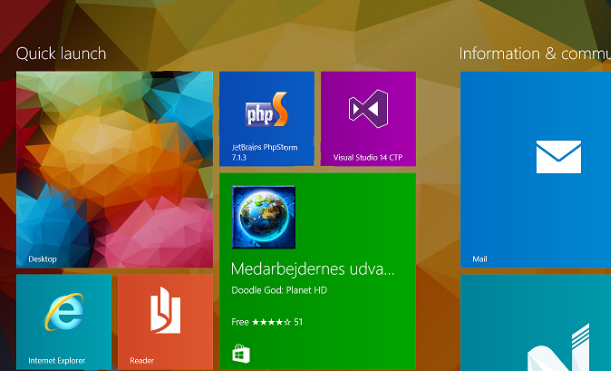
window10錄影機win G按不出來解決方法
#系統更新要求:
確保您所執行的作業系統為最新版本。若使用的為較為陳舊版本,可能將需先行進行系統更新,微軟會定期發布修復更新以解決系統與應用程式中的潛在問題。
鍵盤設定評估:
請檢查鍵盤設置,務必確認Win鍵與G鍵未被其他程式或設定所佔用。您可在Windows設定介面選擇設備,之後點選鍵盤以查看鍵盤設定狀況。
Game Bar功能啟用:
若欲透過按下Win G組合鍵啟動錄製畫面功能,請務必確保裝置已啟用Game Bar功能。您可在Windows設定選單內點選遊戲選項以查看並開啟功能。
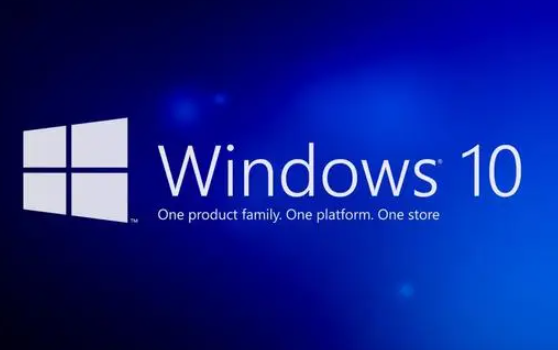
硬體與驅動程式支援:
Windows 10的錄製畫面功能可能需要消耗一定的系統資源,例如此類處理效能以及顯示卡驅動等。若您的電腦效能不足或驅動程式已過期,可能會影響錄製螢幕功能的正常運作。在這類情況下,您可能需要考慮升級硬體或更新顯示卡驅動程式。
防毒軟體或安全設定影響:
某些安全軟體可能會錯誤地將錄製螢幕功能識別為惡意軟體,從而導致其啟動受阻。在此情況下,您可以嘗試暫時關閉防毒軟體或調整安全性設置,再重新嘗試啟動錄製螢幕功能。
系統還原選項:
若上述對策皆無法解決問題,您可能需要考慮執行系統還原作業。儘管此舉將清空您的個人文件及應用程序,但請確保在先前已對重要資料進行了備份。
以上是window10錄影畫面win+G按不出來的詳細內容。更多資訊請關注PHP中文網其他相關文章!
陳述:
本文轉載於:somode.com。如有侵權,請聯絡admin@php.cn刪除

